Erstellen Sie ein Projektstatus-Spektrum-Diagramm in Excel
Kutools für Excel
Erweitert Excel um über 300
Leistungsstarke Funktionen
Ein Projektstatus-Spektrum-Diagramm wird verwendet, um den Status jedes Projekts in Excel zu vergleichen und anzuzeigen. Im Vergleich zum normalen Fortschrittsdiagramm sieht das Projektstatus-Spektrum-Diagramm professioneller und farbenfroher aus.
Excel bietet keinen direkten Weg, um solch ein Diagramm zu erstellen, aber mit dem Diagramme Werkzeug von Kutools für Excel, können Sie die Funktion Projektstatus-Spektrum-Diagramm anwenden, um dieses Diagramm schnell in 2 Schritten zu erstellen.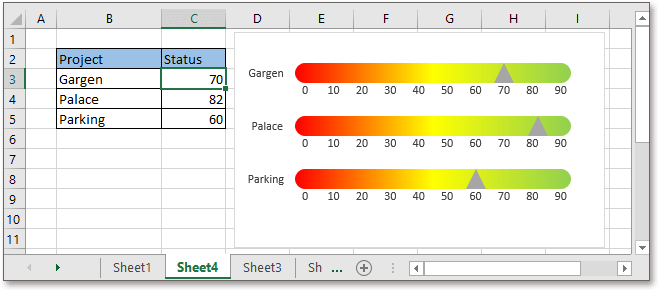
Projektstatus-Spektrum-Diagramm erstellen
Klicken Sie auf Kutools > Diagramme > Fortschritt > Projektstatus-Spektrum-Diagramm. Siehe Screenshot: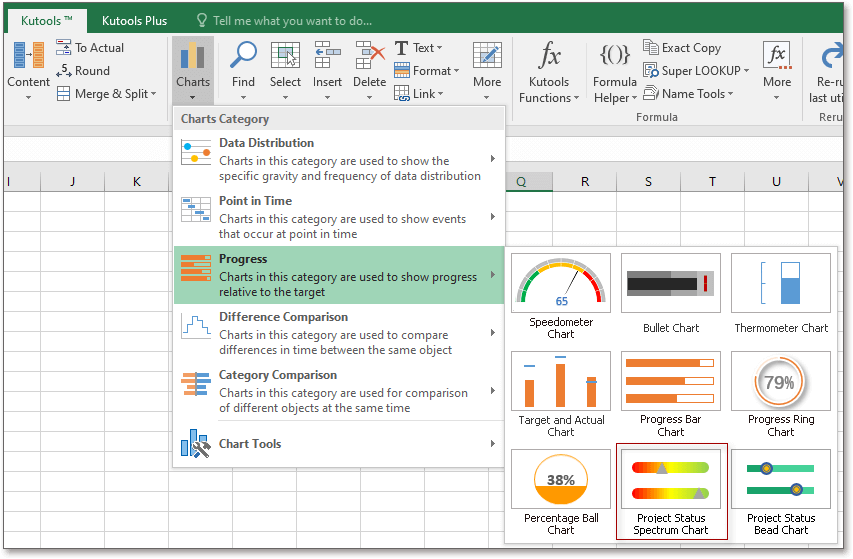
Im erscheinenden Projektstatus-Spektrum-Diagramm Dialogfeld klicken Sie auf das Auswahl-Symbol![]() um die Zellbereiche für Achsenbeschriftungen und Serienwerte separat festzulegen.
um die Zellbereiche für Achsenbeschriftungen und Serienwerte separat festzulegen.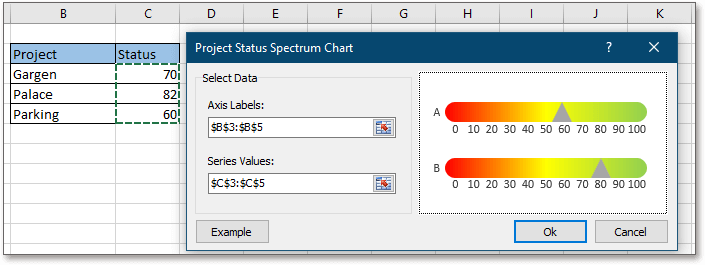
Klicken Sie auf Ok, dann wird ein Projektstatus-Spektrum-Diagramm erstellt.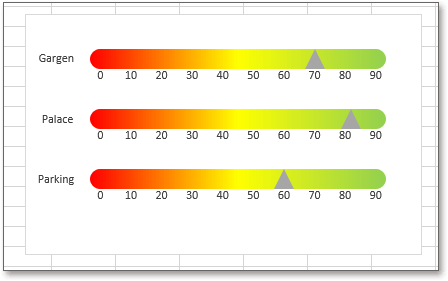
Achsenbeschriftungen: Klicken Sie auf das Auswahl-Symbol ![]() neben den Achsenbeschriftungen, um die Serienlegenden auszuwählen, die Sie im Diagramm anzeigen möchten.
neben den Achsenbeschriftungen, um die Serienlegenden auszuwählen, die Sie im Diagramm anzeigen möchten.
Serienwert: Klicken Sie auf das Auswahl-Symbol![]() neben den Serienwerten, um die Werte jeder Serie auszuwählen.
neben den Serienwerten, um die Werte jeder Serie auszuwählen.
Beispiel: Wenn Sie dieses Hilfsprogramm zum ersten Mal verwenden, können Sie auf die Schaltfläche Beispiel klicken, die eine neue Arbeitsmappe öffnet, die Beispieldaten und das erstellte Projektstatus-Spektrum-Diagramm enthält, damit Sie es studieren können.
Hinweis:
1) Wenn sich die Originaldaten stark ändern, kann das Diagramm möglicherweise falsch angezeigt werden. Es ist besser, es erneut zu erstellen.
2) Wenn Sie die Daten ohne Kopfzeilen ausgewählt haben, bevor Sie das Projektstatus-Spektrum-Diagramm angewendet haben, wird der Datenbereich automatisch in die Abschnitte Achsenbeschriftungen und Serienwerte eingefügt.
3) Diese Funktion funktioniert nicht in Excel 2007 und früheren Versionen.
Empfohlene Produktivitätstools
Office Tab: Verwenden Sie praktische Tabs in Microsoft Office, genau wie in Chrome, Firefox und dem neuen Edge-Browser. Wechseln Sie ganz einfach mit Tabs zwischen Dokumenten — keine überladenen Fenster mehr. Mehr erfahren...
Kutools für Outlook: Kutools für Outlook bietet über 100 leistungsstarke Funktionen für Microsoft Outlook 2010–2024 (und spätere Versionen) sowie Microsoft 365, die Ihnen helfen, die E-Mail-Verwaltung zu vereinfachen und die Produktivität zu steigern. Mehr erfahren...
Kutools für Excel
Kutools für Excel bietet über 300 erweiterte Funktionen, um Ihre Arbeit in Excel 2010 – 2024 und Microsoft 365 zu optimieren. Die oben genannte Funktion ist nur eines von vielen zeitsparenden Tools, die enthalten sind.

